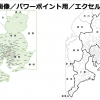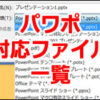パワポで2つ以上のアニメを別々の動きで同時に動かす方法

パワポで2つ以上のアニメを別々の動きで同時に動かす方法の紹介です。
アニメを別々の動きで同時に動かしたくなる時ってありますよね。
パワポで2つ以上のアニメを別々の動きで同時に動かす手順
1.アニメ動作の設定
複数のパーツを用意し、それぞれに任意のアニメ設定を行います。
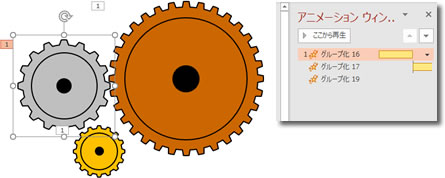
2.アニメを選択
アニメーションウィンドウを開き、同時に動かしたいパーツを全て選択します。(CTRL+各グループを選択またはSHIFT+各グループ)
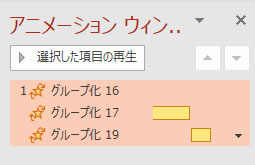
3.設定する
(1)右クリックでメニューを表示させ、(2)直前の動作と同時を選択します。
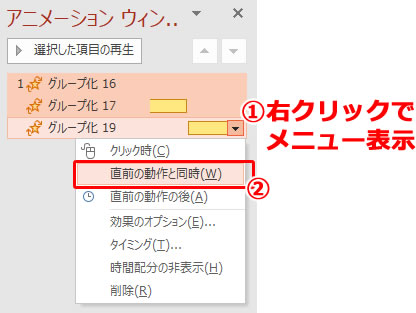
これで完了です。再生して確認してみてください。


 でじけろお
でじけろお